Nota
L'accesso a questa pagina richiede l'autorizzazione. È possibile provare ad accedere o modificare le directory.
L'accesso a questa pagina richiede l'autorizzazione. È possibile provare a modificare le directory.
Un progetto di Visual Studio è una raccolta di file di codice e asset, ad esempio icone, immagini e così via, compilati insieme usando il sistema di compilazione MSBuild. MSBuild è il sistema di compilazione nativo per Visual Studio ed è in genere il sistema di compilazione migliore da usare per programmi specifici di Windows. MSBuild è strettamente integrato con Visual Studio, ma si può usare anche dalla riga di comando.
Per informazioni sull'aggiornamento di progetti MSBuild da versioni precedenti di Visual Studio, vedere la Guida alla conversione e all'aggiornamento di Microsoft C++.
Per progetti multipiattaforma o progetti che usano librerie open source, è consigliabile usare progetti CMake in Visual Studio in Visual Studio 2017 e versioni successive.
Creare un progetto C++ di Visual Studio
Creare un progetto C++ scegliendo File>Nuovo>progetto.
Nella finestra di dialogo Crea un nuovo progetto impostare l'elenco a discesa Linguaggio su C++. In questo modo viene filtrato l'elenco dei modelli di progetto in progetti C++. È possibile filtrare i modelli impostando piattaforma, tipo di progetto o immettendo parole chiave nella casella di ricerca.

Selezionare un modello di progetto, quindi scegliere Avanti.
Nella pagina Configura il nuovo progetto immettere impostazioni specifiche del progetto, ad esempio il nome o il percorso del progetto, quindi scegliere Crea per creare il progetto.
Creare un progetto C++ scegliendo File>Nuovo>progetto.
Scegliere Visual C++ nel riquadro sinistro. Nel riquadro centrale viene visualizzato un elenco di modelli di progetto:
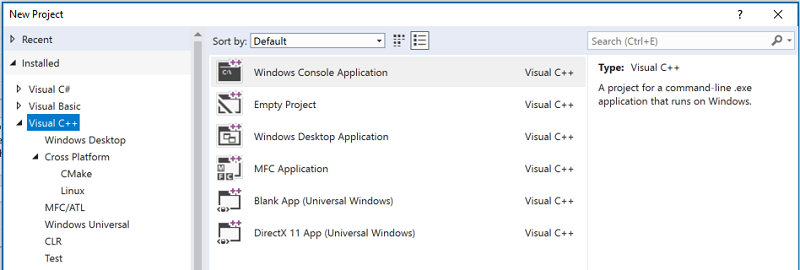
Per altre informazioni sui modelli di progetto predefiniti inclusi in Visual Studio, vedere Modelli di progetto C++ in Visual Studio.
È possibile creare modelli di progetto personalizzati. Per altre informazioni, vedere Procedura: Creare modelli di progetto.
Dopo aver creato un progetto, questo viene visualizzato nella finestra di Esplora soluzioni:
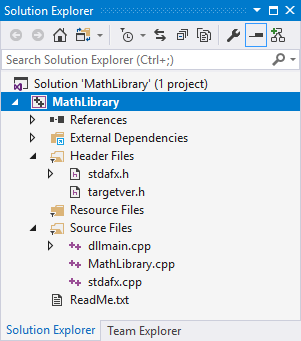
Quando si crea un nuovo progetto, viene creato anche un file di soluzione (con estensione sln). Una soluzione di Visual Studio è una raccolta di uno o più progetti. È possibile aggiungere un altro progetto alla soluzione facendo clic con il pulsante destro del mouse sul nome della soluzione in Esplora soluzioni> Aggiungi>nuovo progetto.
Il file della soluzione coordina le dipendenze di compilazione quando sono presenti più progetti correlati. Le opzioni del compilatore vengono impostate a livello di progetto.
Aggiungere codice, icone e altri asset a un progetto
Aggiungere file di codice sorgente, icone o altri elementi al progetto facendo clic con il pulsante destro del mouse sul progetto in Esplora soluzioni e scegliendo Aggiungi > nuovo o Aggiungi > esistente.
Aggiungere librerie di terze parti a un progetto
Oltre 900 librerie open source C++ sono disponibili tramite la gestione pacchetti vcpkg . Eseguire il passaggio relativo all'integrazione di Visual Studio per configurare i percorsi della libreria quando vi si fa riferimento da un progetto di Visual Studio.
Per altre informazioni sull'utilizzo di una libreria scaricata tramite la gestione pacchetti vcpkg , vedere:
- vcpkg nei progetti CMake
- Installare e usare pacchetti con CMake in Visual Studio
- vcpkg nei progetti MSBuild
- Esercitazione: Installare e usare pacchetti con MSBuild in Visual Studio
Sono anche librerie di terze parti commerciali che è possibile installare. Seguire le istruzioni di installazione.
Impostare le opzioni del compilatore e le proprietà di compilazione
Per configurare le impostazioni di compilazione di un progetto, fare clic con il pulsante destro del mouse sul progetto in Esplora soluzioni e scegliere Proprietà. Per altre informazioni, vedere Impostare il compilatore e le proprietà di compilazione.
Compilare ed eseguire un progetto
Per compilare ed eseguire il nuovo progetto, premere F5 oppure fare clic sul menu a discesa di debug con la freccia verde sulla barra degli strumenti principale. Nell'elenco a discesa di configurazione occorre scegliere se eseguire una compilazione di Debug o Rilascio (o una configurazione personalizzata).
Un nuovo progetto viene compilato senza errori. Quando si aggiunge un codice personalizzato, è possibile introdurre occasionalmente un errore o attivare un avviso. Un errore impedisce il completamento della compilazione; un avviso non lo fa. Tutti gli errori e gli avvisi vengono visualizzati sia nella finestra di output che nell'elenco errori durante la compilazione del progetto.
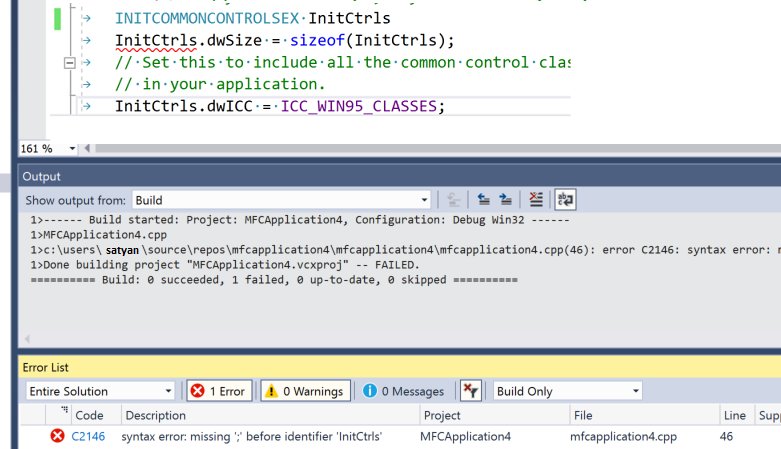
Nell'elenco errori è possibile premere F1 sull'errore evidenziato per passare all'argomento della documentazione.
Vedi anche
Creare un progetto da un codice esistente
Impostare le proprietà del compilatore e di compilazione C++ in Visual Studio
Passaggi di compilazione personalizzati ed eventi di compilazione
Fare riferimento a librerie e componenti in fase di compilazione
Organizzare i file di output del progetto
Progetti e sistemi di compilazione
Guida alla conversione e all'aggiornamento di Microsoft C++